Microsoft Excel是一个功能强大的电子表格应用程序,它不仅可以帮助你组织和处理数据,还可以通过筛选功能帮助你快速找到所需的信息。

第一步:打开Excel并加载数据
首先,打开你的Excel工作簿,确保你已加载包含需要筛选的数据的工作表。如果数据已经准备好,那么我们可以开始设置筛选条件了。
第二步:选择要筛选的数据范围
在你的工作表中,选择包含你要筛选的数据的列。这通常涉及拖动鼠标以选择一列或多列,或者按住Shift键并单击以选择连续的列。你也可以选择整个数据表格,方法是点击表格的角上的小方块。
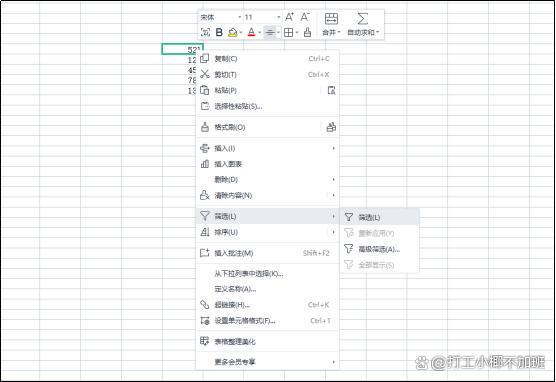
第三步:打开筛选功能
一旦你选择了数据范围,接下来要做的是打开Excel的筛选功能。你可以在Excel的顶部菜单栏中找到“数据”选项卡,在该选项卡中,你将看到“筛选”按钮。单击该按钮,你将看到一些筛选选项出现在列标题的顶部。
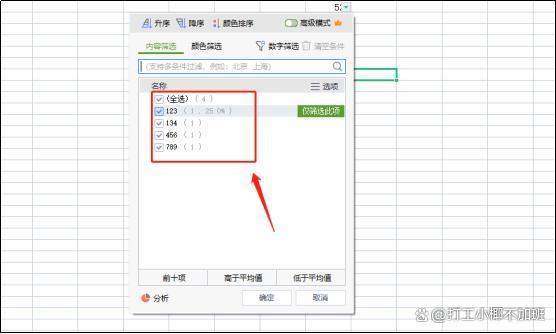
第四步:设置筛选条件
现在你已经打开了筛选功能,你可以开始设置筛选条件了。在列标题的筛选选项中,你将看到一个下拉箭头按钮,单击它,你将看到一个弹出的筛选菜单。在该菜单中,你可以看到所有不同的数值、日期或文本,这些是该列中存在的唯一项。
对于数字列:你可以选择等于、不等于、大于、小于、大于等于、小于等于等条件,并输入相应的数值。
对于日期列:你可以选择日期范围,例如今天、昨天、本周、上周等。
对于文本列:你可以输入文本关键词进行筛选。
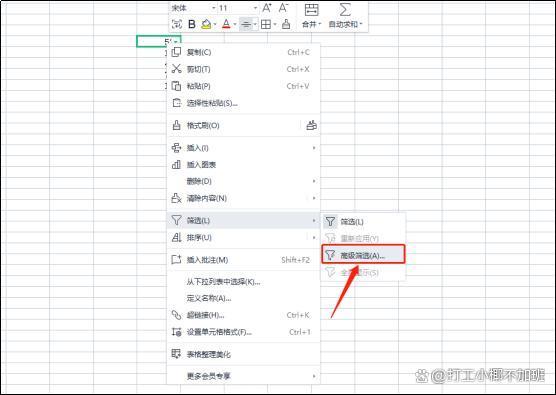
第五步:应用筛选条件
选择你想要的筛选条件后,点击“确定”或“应用”按钮。Excel将根据你的条件筛选并显示符合条件的数据。此时,你将只看到符合你设置的条件的行,其它行将被隐藏。

第六步:清除筛选条件
如果你想要清除筛选条件,只需再次点击筛选按钮,然后选择“清除筛选”选项。Excel将还原到显示所有数据的状态。
第七步:多重筛选条件
在Excel中,你还可以使用多个筛选条件来进一步细化数据的筛选。例如,你可以在一个列上设置一个筛选条件,然后在另一个列上设置另一个条件,以便同时满足两个条件的数据才会显示出来。
第八步:筛选的高级选项
除了基本的筛选功能外,Excel还提供了一些高级的筛选选项,如自定义筛选和高级筛选。自定义筛选允许你根据多个条件组合来筛选数据,而高级筛选则允许你使用公式进行筛选。
第九步:保存和应用筛选器
一旦你设置了满意的筛选条件,你可以保存这些条件,以便以后再次使用。只需点击筛选按钮,然后选择“筛选器”选项,输入一个名称并保存。
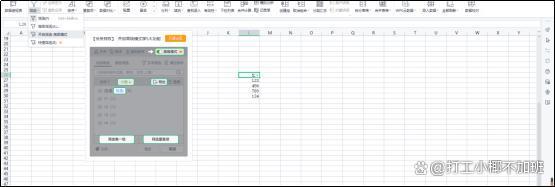
总结
在Excel中设置筛选条件是一个强大的工具,它可以帮助你在大量数据中快速找到所需的信息。通过遵循上述步骤,你可以轻松地设置和应用筛选条件,提高数据处理的效率,使数据分析和管理变得更加简单。无论你是在工作中还是在学校项目中使用Excel,这项技能都将对你有所帮助。